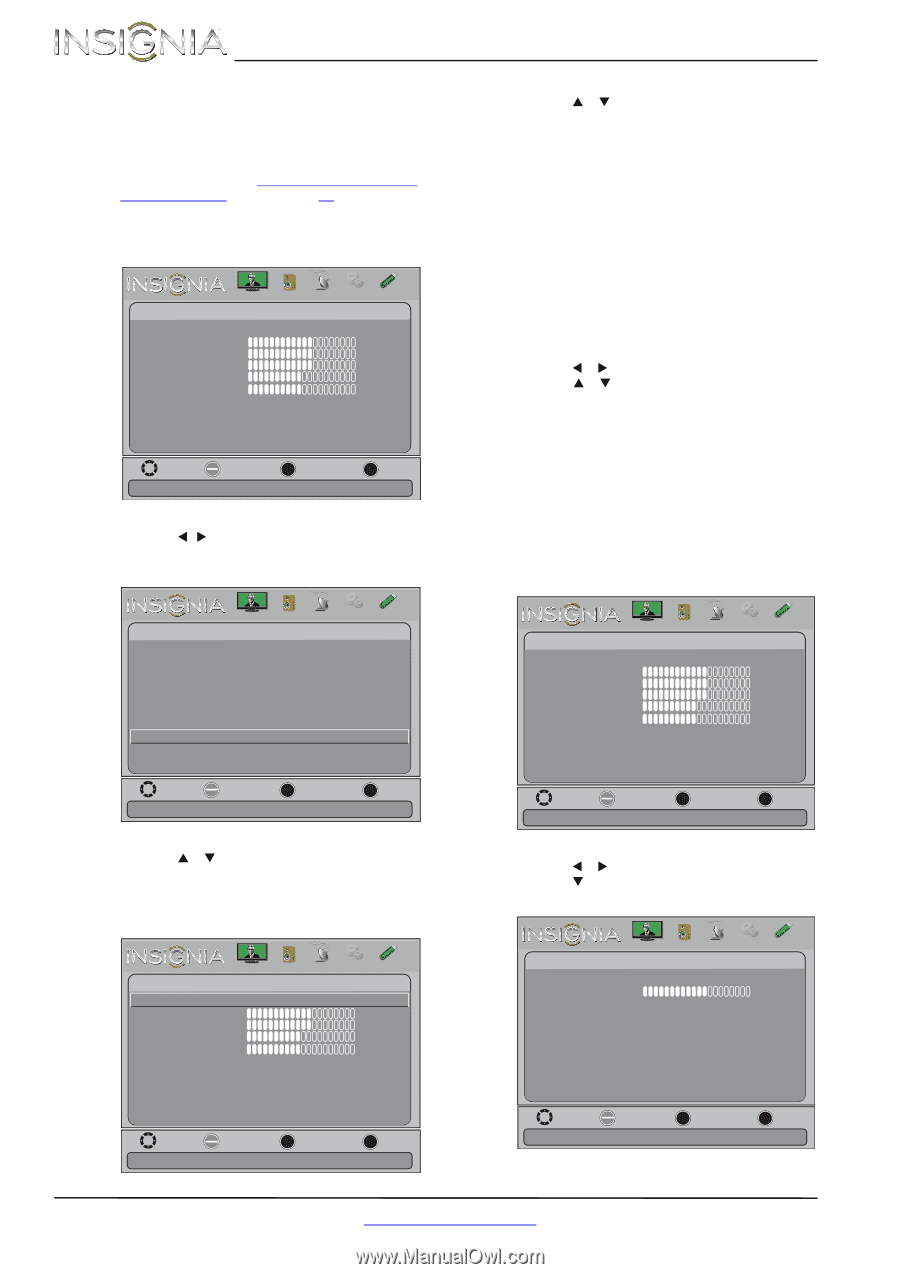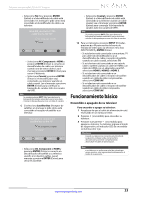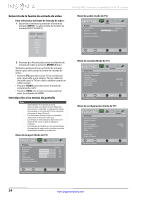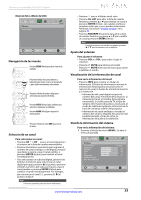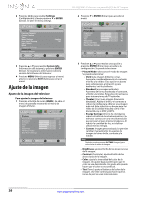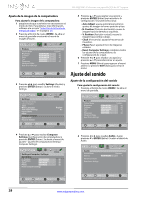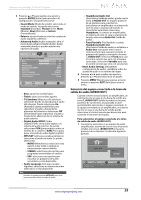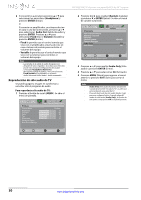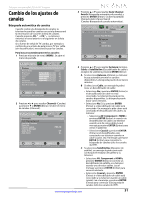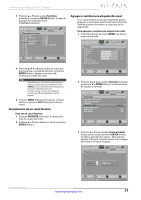Insignia NS-50L240A13 User Manual (Spanish) - Page 32
Ajuste de la imagen de la computadora, Ajuste del sonido, Ajuste de la configuración del sonido
 |
View all Insignia NS-50L240A13 manuals
Add to My Manuals
Save this manual to your list of manuals |
Page 32 highlights
NS-50L240A13 Televisor con pantalla LCD de 50" Insignia Ajuste de la imagen de la computadora Para ajustar la imagen de la computadora: 1 asegúrese de que su televisor se encuentra en el modo de VGA. Para obtener más información, refiérase a la sección "Selección de la fuente de entrada de video" en la página 24. 2 Presione el botón de menú (MENU). Se abre el menú de pantalla mostrando el menú de imagen (Picture). Picture Picture Picture Mode Brightness Contrast Color Tint Sharpness Advanced Video Reset Picture Settings Audio Channels Settings Photos Custom 60 60 60 0 50 Move OK ENTER Select MENU Previous Adjust settings to affect picture quality EXIT Exit 3 Presione WoX para resaltar Settings (Ajustes) y presione ENTER (Entrar). Se abre el menú Settings. 5 Presione S o T para resaltar una opción y presione ENTER (Entrar) para acceder a la configuración. Se puede seleccionar: • Auto Adjust: ajusta automáticamente los ajustes de imagen tal como posición y fase. • H. Position (Posición horizontal): mueve la imagen hacia la derecha o izquierda. • V. Position (Posición vertical): mueve la imagen hacia arriba o abajo. • Clock (Frecuencia): ajusta la frecuencia de muestreo. • Phase (Fase): ajusta el foco de imágenes estables. • Reset Computer Settings: restablece todos los ajustes de la computadora a la configuración de origen. 6 Presione W o X para resaltar una opción y presione S o T para seleccionar un ajuste. 7 Presione MENU (Menú) para regresar al menú anterior o presione EXIT (Salir) para cerrar el menú. Ajuste del sonido Ajuste de la configuración del sonido Para ajustar la configuración del sonido: 1 Presione el botón de menú (MENU). Se abre el menú de pantalla. Picture Settings Parental Controls Closed Caption Time Menu Language Auto Input Sensing Input Labels INlink Computer Settings System Info Reset to Default Audio Channels Settings Photos English On Move OK ENTER Select MENU Previous Set options for when a computer is connected to the TV EXIT Exit Picture Picture Picture Mode Brightness Contrast Color Tint Sharpness Advanced Video Reset Picture Settings Audio Channels Settings Photos Custom 60 60 60 0 50 Move OK ENTER Select MENU Previous Adjust settings to affect picture quality EXIT Exit 4 Presione S o T para resaltar Computer Settings (Configuración de computadora) y presione ENTER (Entrar). Se abrirá el menú de ajustes - ajustes de computadora (Settings Computer Settings). Picture Audio Channels Settings Photos Settings-Computer Settings Auto Adjust H. Position 60 V. Position 60 Clock 50 Phase 50 Reset Computer Settings 2 Presione W o X para resaltar Audio y luego presione T o ENTER (Entrar). Se abre el menú de Audio. Audio Sound Mode Balance Picture Audio Channels Settings Photos Standard 0 Advanced Audio Reset Audio Settings Move OK ENTER Select MENU Previous Adjust to the PC signal timing automatically when ON EXIT Exit Move OK ENTER Select MENU Previous Adjust settings to affect sound quality EXIT Exit 28 www.insigniaproducts.com